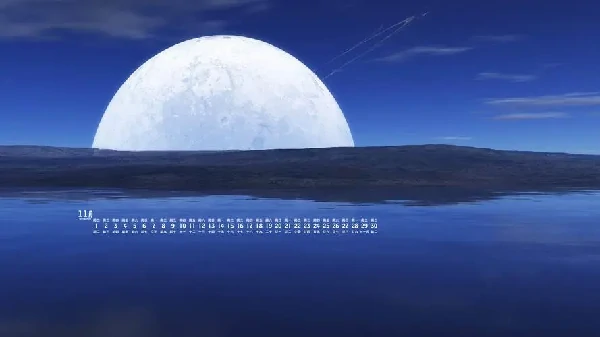黑苹果mac系统安装教程 普通电脑安装黑苹果mac系统
淘宝搜:【天降红包222】领超级红包,京东搜:【天降红包222】
淘宝互助,淘宝双11微信互助群关注公众号 【淘姐妹】
本文主要讲述,使用U盘为普通电脑安装原版mac系统(黑苹果)。
使用到的工具:
硬件:
1.移动U盘或移动硬盘
2.电脑内可格式化的整块硬盘
软件:
1.【【淘密令】】(windows版 )
2.DiskGenius(windows版 )
3.mac原版系统镜像(.dmg)
4.键盘驱动
5.声卡驱动
6.网卡驱动
7.显卡驱动
8.clover?【【微信】】(Mac版 )
以上软件均可联系博主获取下载链接。
安装【【淘密令】】,然后打开
格式化U盘
将完整版dmg镜像写入U盘
使用DiskGenius工具
将EFI文件ctrl+v复制到可移动硬盘的ESP下:(此时可以复制键盘,网卡,声卡等驱动到EFI/CLOVER/kexts/Other文件夹里,也可以安装完mac之后,统一安装驱动)
拿出一整块硬盘,对其分区mbr转gtp,如下:
右键,快速分区(F6)
以上点击确定之后,除了生成以上两个卷标名字以外,还有另外两个标识,将其删除即可。
鼠标放在如下位置:
右键 ?建立新分区 选择主磁盘分区,文件系统类型选择EFI system partition,点击确定
保存更改
是否立即格式化下列新建立的分区?是
重启电脑,设置U盘为第一启动项(根据机型不同,操作也不同,这里不再赘述)
此时,已经可以进入引导页:
直接点击空格,然后在如下四项前面打勾,然后选择Boot macOS with selected options,回车
然后开始加载数据,大概需要几分钟时间:
继续等待?
进度条完成之后,会暂时白屏,随后灰屏,显示一个小鼠标在左上角,继续等待:
终于进入选择语言界面:
选择“磁盘工具”
显示所有设备
选择要安装系统的那个整个磁盘-抹掉-GUID分区图,结果如下图:
选择系统要安装的盘,点击分区:
格式选择Mac OS扩展(日志式),应用
在弹出的对话框中点击“分区”
抹掉后点击完成
关闭对话框
选择安装macOS
继续
同意
同意
选择要安装mac系统的分区,安装
开始安装了,等待
等待……
继续等待,大约20分钟……
系统自动重启
重启完后,此时发现多了一个可选择的盘符,选择多出来的这个盘符,注意此时下面的文字为Boot macOS Install from,点击回车
准备再重启
如果没有缺少文件的话,还是选择第二个盘符,注意此时第二个盘符下面的文字变为Boot macOS from,继续回车
选择地区
选择键盘模式
选择网络连接(这里我选择的第三项,暂时不连接)
继续
传输设置
同意
同意
创建电脑账户
继续
继续
最后一步继续
至此,mac系统已成功安装到电脑磁盘并进入系统。
此时有可能缺少网卡,声卡,显卡等驱动
且此时若想进入mac系统,则必须使用U盘启动引导才可以。
首先先安装网卡和声卡驱动。
将(键盘驱动)网卡驱动,声卡驱动复制到EFI/CLOVER/kexts/Other文件夹里
还是保持U盘启动,重新启动,进入mac系统,发现网卡驱动,声卡驱动已安装成功。
接下来是安装显卡驱动:
下载显卡对应的显卡驱动并安装
系统偏好设置---显示器,如下表示驱动已安装成功
别忘了,此时如果没有u盘做引导,还是无法进入mac的,所以最后,安装mac引导。
到https://mackie100projects.altervista.org/【【微信】】/clo【【微信】】-4-60-1-0-classic-edition/下载clo【【微信】】,下载完之后---系统偏好设置---安全与隐私---仍要打开
打开之后选择左边的"mount?EFI",然后分别先点击右边的两个Mount Partion,再分别点击Open Partition。
此时弹出两个对话框分别打开这两个EFI文件夹,将BOOT和CLOVER两个文件夹复制到APPLE所在的文件夹下
启动台---Other---活动监视器
随便打开一些软件,然后双击图示位置:
观察cpu历史记录,是否正常运行
最后,重新启动电脑(此时拔掉u盘)
重启后可正常无需u盘引导即可进入mac!
检查发现,目前电池电量有问题,显示为0%,而实际是已经充满电的。
那么开始解决该问题:
打开Colover ?【【微信】】,点击【【淘密令】】,然后先点击右边的两个Mount Partion,再点击Open Partition
弹出对话框,进入到patched文件夹,将DSTS.aml文件(DSTS.aml里面是电脑里提取的源码,通过MaciASL工具提取)复制到里面
重启电脑(重启过程万一出现无法进入系统的情况,可以屏蔽dstd.aml,然后重新进入系统,修改DSDT.aml文件。屏蔽dstd.aml方法见文章结尾处)
进入系统后,发现电池问题已解决
最后,还有睡眠无法唤醒(可设置永不进入睡眠状态),无线网络功能不可用。这两项暂问题时还无法完美解决,有待研究。
最末尾说说屏蔽dstd.aml方法:
DSDT name:随便打点什么,然后
把所有的都去掉
最后,一直Return到CLOVER主界面,即可以重新进入系统
更换Clover主题
从网络上下载Clover主题文件,进入Clover/【【微信】】文件夹,替换掉里面的主题文件就可以了。
昆明surface售后维修点查询
昆明surface官方维修中心,昆明微软笔记本售后服务中心,微软笔记本昆明专卖店地址,昆明微软售后服务维修点| 维修地址:云南省昆明市五华区南屏街88号世纪广场C1幢16楼EF(从酸奶笆篱隔壁大门进电梯至16楼) 预约电话:【【手机】】 笔记本进水怎么处理?需按照这几个步骤操作,切勿抱有侥幸心理? 很多朋友使用笔记本电脑时,不小心将水洒了进去,但又不知道该如何处理,本篇文章教大家如何进行挽救。 一、关机 如果不小心将水弄到了笔记本电脑里,不管是什么原因弄进去的,千万记住要第一时间关机,如果继续通电,容易导致笔记本电脑内的硬件大面积短路,造成无法修复的损伤。 二、断电 关机之后还不行,还需要立马拔掉电源,如果电脑的电池可以拆卸下来,则立刻将电池也拆下来,尽可能地让电脑完全与电源断开连接,如果电池是集成在内部的,那么只能尽人事而听天命,先拔掉电源再说。 三、清理水渍 拔掉电源以后,立马使用干毛巾、纸巾等吸水性较强的物质擦拭、清理表面的水渍,尽可能的将其清理干净,避免水渍再渗入到电脑内部,清理完成之后,再将笔记本电脑拿起来来回甩动,尽可能地甩出水分,也可以借助吹风机等设备来吹干水分。 四、送修 进行到第三步时,只是为了尽可能地清除水分,此时不要抱有侥幸心理,更不要直接开机,而是立马抱着笔记本电脑以最快的速度赶往最近的电脑维修店,然后让其帮忙拆机进行清理,而这是最重要的一步。很多朋友重复前三步之后,挺一段时间后发现电脑可以正常开机,殊不知残留在内部的水渍无时无刻的在侵蚀电脑内部的硬件,短期内可能还可以使用,但用不了多久就会出现永久性损伤,轻则需要返厂付费更换,重则无法修复。 结束语:很多用户在笔记本电脑进水之后,因为不够重视,没有第一时间拆机清理,最终导致笔记本电脑报废,如果当时能够立马拿到维修店去拆机清理,就可以避免此类问题,起码有很大的几率挽救回来。 |